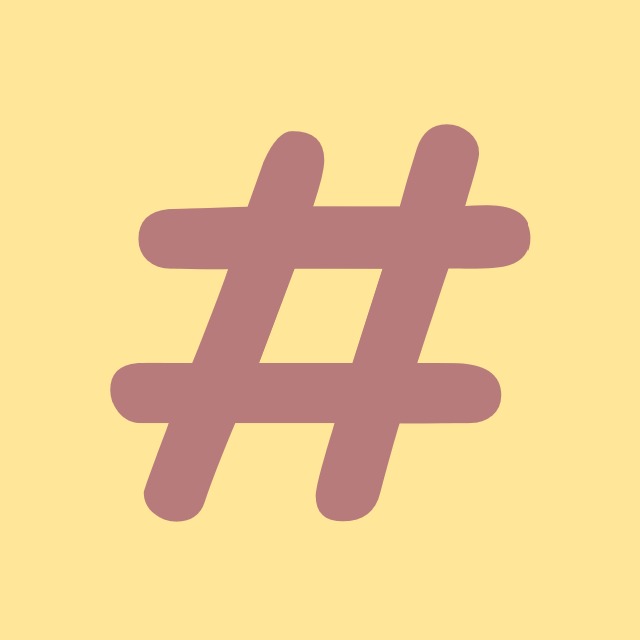| 일 | 월 | 화 | 수 | 목 | 금 | 토 |
|---|---|---|---|---|---|---|
| 1 | 2 | 3 | 4 | 5 | 6 | 7 |
| 8 | 9 | 10 | 11 | 12 | 13 | 14 |
| 15 | 16 | 17 | 18 | 19 | 20 | 21 |
| 22 | 23 | 24 | 25 | 26 | 27 | 28 |
| 29 | 30 |
Tags
- C#
- ListView
- windows10
- convert
- commit
- IValueConverter
- chashtag
- csharp
- mysql
- .net
- Github
- windows
- git
- dotNET
- 코딩테스트
- WPF
- File
- algorithm
- string
- nullable
- Process
- log
- Visual Studio
- logging
- Binding
- tls
- Microsoft
- Coding
- programmers
- coding-test
Archives
- Today
- Total
CHashtag
[Visual Studio] 코드 줄 숫자 표시하기 (Line numbers) 본문
반응형
안녕하세요.
저는 최근 Visual Studio 2022를 설치하였는데요,
그런데 늘 왼쪽에 자리하고 있던 코드 라인 넘버가 보이지 않는다는 사실을 알아차렸습니다.
계정 Visual Studio옵션 동기화를 했던것 같은데 말이죠;;
아무튼 그래서 다시 Line number를 표시하기 위한 옵션을 찾아보았는데, 생각보다 오래 걸리더라고요 하하,,
여러분들의 시간은 소중하니 제가 30초만에 켜는 방법을 알려드리도록 하겠습니다.
Ctrl + Q -> Line Numbers 입력
Ctrl + Q는 Visual Studio 에서 제공하는 검색 기능입니다.
이 검색 기능은 파일 이름, 각종 설정, View 등 모든것을 찾아주는 친구이기 때문에 이 검색기능을 활용한다면 프로그래밍 생산성이 매우 높아집니다 ㅎㅎ
그 후 Line Numbers를 입력하면 아래와 같이 보일것인데요,
여기서 "Turn line numbers on or off" 를 선택하시면 됩니다.

그럼 자동으로 Tools -> Options -> Text Editor -> All Languages -> General 로 가지고, 그곳에는 라인 넘버를 켤 수 있는 옵션이 보입니다.
해당 기능을 켜주면 코드 라인이 정상적으로 보이는 것을 확인하실 수 있습니다.

이런식으로 IDE를 여러 기능들을 적극 활용하면 여러분의 시간을 아낄 수 있을거라 생각합니다.
감사합니다.
도움이 되었길 바랍니다.
반응형
'기타' 카테고리의 다른 글
| Ubuntu에 .NET 개발환경 세팅 (0) | 2022.01.02 |
|---|---|
| [Github Actions] runs-on 사용방법, 사용 가능 환경 (0) | 2022.01.02 |
| [TESAT] 테샛 시험 공부방법 & 시험 꿀팁 & 시험 결과 (1) | 2021.12.19 |
| 크롬(Chrome) 북마크(즐겨찾기) 사라졌을 때 해결방법 (0) | 2021.04.09 |
| 티스토리에서 쿠팡 파트너스 iframe 크기 오류 고치는법 (1) | 2021.03.06 |